操作题Word文档格式.docx
《操作题Word文档格式.docx》由会员分享,可在线阅读,更多相关《操作题Word文档格式.docx(8页珍藏版)》请在冰豆网上搜索。
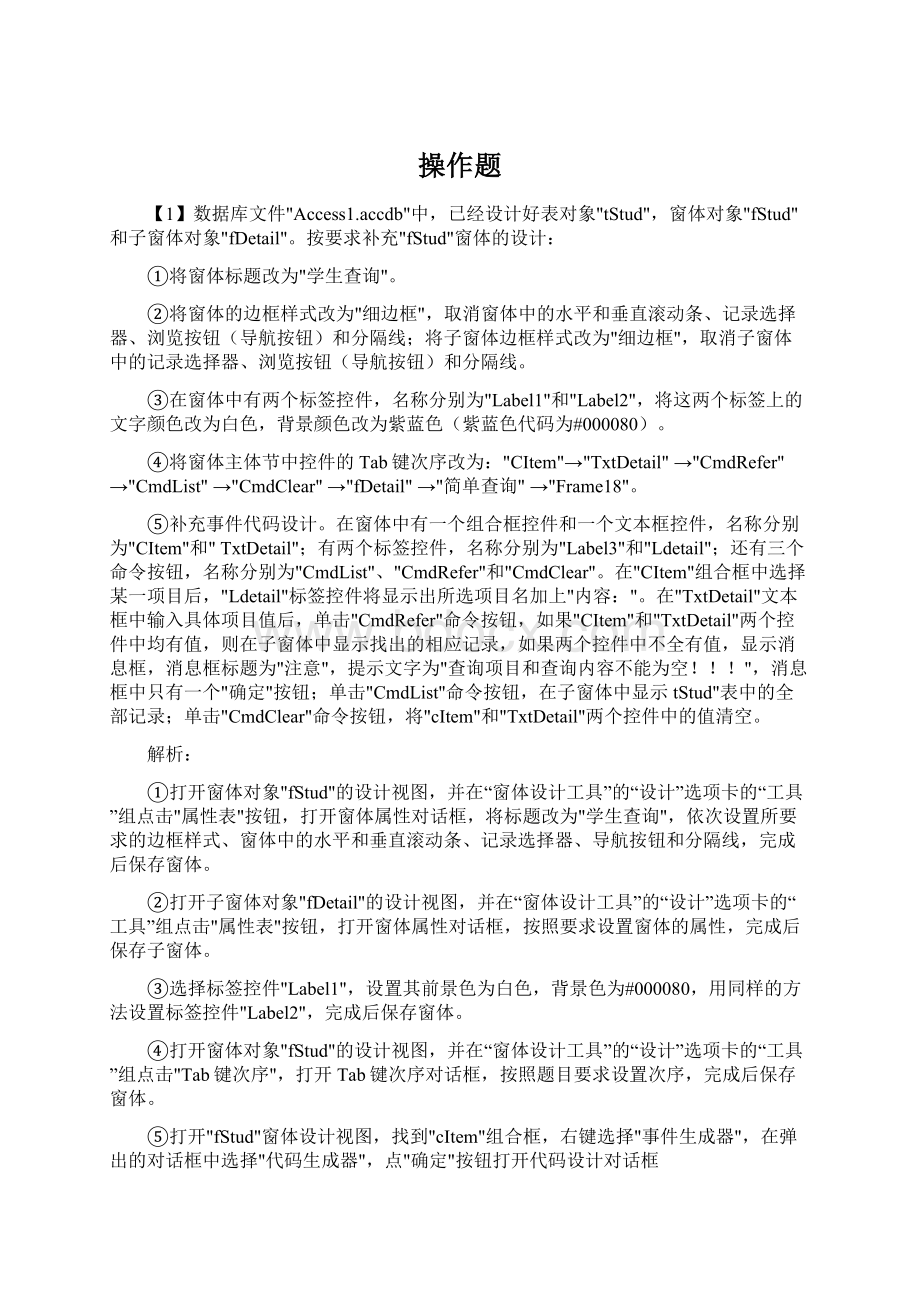
文本框中输入具体项目值后,单击"
命令按钮,如果"
两个控件中均有值,则在子窗体中显示找出的相应记录,如果两个控件中不全有值,显示消息框,消息框标题为"
注意"
,提示文字为"
查询项目和查询内容不能为空!
!
,消息框中只有一个"
确定"
按钮;
单击"
命令按钮,在子窗体中显示tStud"
表中的全部记录;
命令按钮,将"
cItem"
两个控件中的值清空。
解析:
①打开窗体对象"
的设计视图,并在“窗体设计工具”的“设计”选项卡的“工具”组点击"
属性表"
按钮,打开窗体属性对话框,将标题改为"
,依次设置所要求的边框样式、窗体中的水平和垂直滚动条、记录选择器、导航按钮和分隔线,完成后保存窗体。
②打开子窗体对象"
按钮,打开窗体属性对话框,按照要求设置窗体的属性,完成后保存子窗体。
③选择标签控件"
,设置其前景色为白色,背景色为#000080,用同样的方法设置标签控件"
,完成后保存窗体。
④打开窗体对象"
Tab键次序"
,打开Tab键次序对话框,按照题目要求设置次序,完成后保存窗体。
⑤打开"
窗体设计视图,找到"
组合框,右键选择"
事件生成器"
,在弹出的对话框中选择"
代码生成器"
,点"
按钮打开代码设计对话框
第1处填写Ldetail.Caption=cItem&
"
内容:
第2处填写fDetail.Form.RecordSource="
第3处填写MsgBox"
vbOKOnly,"
保存所有设置。
Access2.accdb"
中,已经设计了表对象"
tEmp"
、窗体对象"
fEmp"
、报表对象"
rEmp"
和宏对象"
mEmp"
按要求补充设计:
①设置报表"
按照"
性别"
字段分组降序排列输出,同时在其对应组页眉区添加一个文本框,命名为"
SS"
,内容输出为性别值;
将报表页面页脚区域内名为"
tPage"
的文本框控件设置为"
页码/总页数"
形式的页码显示(如1/15、2/15、…)。
②将窗体对象"
上的命令按钮(名为"
btnQ"
)从灰色状态设为可用,然后设置控件的Tab键焦点移动顺序为:
控件tData->
btnP->
btnQ。
③在窗体加载事件中实现代码重置窗体标题为标签"
bTitle"
的标题内容。
④"
窗体上单击"
输出"
命令按钮(名为"
btnP"
),实现以下功能:
计算10000以内的素数个数及最大素数两个值,将其显示在窗体上名为"
tData"
的文本框内并输出到外部文件保存。
打开表"
),代码调用宏对象"
以打开数据表"
根据上述功能要求,对已给的命令按钮事件过程进行代码补充。
①打开报表对象"
的设计视图,在"
报表设计工具"
的"
设计"
选项卡的"
分组和汇总"
组中单击"
分组和排序"
,在打开的"
分组、排序和汇总"
区域中,单击"
添加组"
,选择字段"
,"
降序"
有页眉节"
,分组形式选择"
按整个值"
在“报表设计工具”的“设计”选项卡的“控件”组中选择一个文本框,放到"
性别页眉"
中,选择工具栏上的"
属性"
按钮,在弹出的属性框中设置名称为SS,并在"
控件来源"
属性中输入:
=[性别]。
选中"
文本框控件,并在“报表设计工具”的“设计”选项卡的“工具”组点击"
按钮,在"
=[Page]&
/"
&
[Pages],保存报表。
②打开窗体对象"
的设计视图,选中"
命令按钮,并在“窗体设计工具”的“设计”选项卡的“工具”组点击"
按钮,设置"
可用"
属性为"
是"
,并在“工具”组点击"
按钮,将"
Tab键索引"
属性设置为0;
,将"
属性设置为1,保存窗体。
③选中窗体,并在“窗体设计工具”的“设计”选项卡的“工具”组点击"
按钮,单击"
加载"
属性右边的"
…"
打开代码生成器。
设置窗体标题为标签"
的标题内容的语句为:
Caption=bTitle.Caption
计算10000以内的素数个数及最大素数两个值的语句为:
Fori=1To10000
Ifsushu(i)Then
n=n+1
Ifi>
mnThen
mn=i
EndIf
Nexti
调用宏对象"
的语句为:
DoCmd.RunMacro"
最后保存并运行该窗体。
【3】数据库文件"
Access3.accdb"
年龄"
字段升序排列输出;
②设置窗体对象"
背景图像为"
photo.bmp"
计算满足表达式1+2+3+…+n<
=30000的最大n值,将n的值显示在窗体上名为"
试根据上述功能要求,对已给的命令按钮事件过程进行代码补充。
添加排序"
排序次序"
选择"
升序"
=[Page]&
[Pages]保存报表。
的设计视图,选择窗体控件,并在“窗体设计工具”的“设计”选项卡的“工具”组点击"
按钮,"
图片"
属性设置为"
③单击"
的标题内容:
Caption="
信息输出"
计算1+2+3+…+n<
=30000的最大n值的语句为:
sum=0
n=0
DoWhilesum<
=30000
sum=sum+n
Loop
n=n-1
代码调用宏对象"
DoCmd.RunMacro"
【4】数据库文件"
Access4.accdb"
,已经设计了表对象"
①将报表"
按照聘用时间的年代分组排列输出,同时在其对应组页眉区添加一个文本框,命名为"
,内容输出为聘用时间的年代值(如"
1960年代"
1970年代"
、…)。
这里规定,1960年~1969年为1960年代,以此类推。
要求:
年代分组用表达式year([聘用时间])\10的结果来分析。
)从运行不可见状态设为可见,然后设置控件的Tab键焦点移动顺序为:
控件tData->
btnP->
btnQ。
③在窗体加载事件中,实现重置窗体标题为标签"
④在"
男性最大年龄"
),实现以下功能。
查找表对象"
中男性员工的最大年龄,将其输出显示在控件tData内;
统计年龄在30以下(不含30)男性员工的人数,将其值写入外部文件"
out.dat"
中。
打开员工报表"
),通过代码调用宏对象"
以打开报表"
根据上述要求,对已给的命令按钮事件过程进行补充和完善。
①在"
,选择字段中点击"
表达式"
,输入"
=year([聘用时间])\10"
,有"
页眉节"
在“报表设计工具”的“设计”选项卡的“控件”组中选择一个文本框,放到组页眉中,并在“工具”组点击"
按钮,在弹出的属性框中设置名称为SS,并在控件来源属性中输入:
=(year([聘用时间])\10)*10&
年代"
保存报表。
命令按钮,单击工具栏上的"
可见性"
,单点击工具栏上的"
属性设置为0;
属性设置为1,保存窗体。
③打开窗体"
的设计视图,右键选择"
按钮打开代码设计对话框。
Caption=bTitle.Caption
④打开窗体"
按钮打开代码设计框
Add2"
输入语句:
MAgeMax=rs.Fields("
)
Add3"
rs.MoveNext
Add4"
【5】数据库文件"
Access5.accdb"
和宏对象"
按照要求补充设计:
①设置表对象"
中"
字段的有效性规则为:
年龄值在20到50之间(不含20和50),有效性文本设置为"
请输入有效年龄"
②设置报表"
字段降序(先女后男)排列输出;
形式页码显示;
③将"
窗体上名为"
的命令按钮由灰色无效状态改为有效状态。
设置窗体标题为"
职工信息输出"
④试根据以下窗体功能要求,对已给的命令按钮事件过程进行补充和完善。
),弹出一输入对话框,其提示文本为"
请输入大于0的整数值"
输入1时,相关代码关闭窗体(或程序);
输入2时,相关代码实现预览输出报表对象"
输入>
=3时,相关代码调用宏对象"
以打开数据表"
①选中表对象"
,右击鼠标,选择"
设计视图"
,选中"
字段,再选中下面的"
有效性规则"
,点击右边的"
..."
按钮,弹出"
表达式生成器"
,在文本框中输入"
>
20And<
50"
,也可以在"
框中直接输入"
,然后在"
有效性文本"
右边的框中直接输入"
,然后保存该表。
②选中报表对象"
,选择"
,再选择"
视图"
菜单中的"
排序与分组"
字段,排序次序选择"
选中页面页脚的"
文本框,在控件来源中输入=[Page]&
[Pages]。
③打开窗体对象"
命令按钮,设置"
,设置窗体的"
标题"
④提示文本为"
的语句为
k=InputBox("
预览输出报表对象"
DoCmd.OpenReport"
acViewPreview
【6】数据库文件"
Access6.accdb"
,已经设计好表对象"
tAddr"
tUser"
fEdit"
fEuser"
按照要求补充"
①将窗体中名称为"
Lremark"
的标签控件上的文字颜色改为"
蓝色"
(蓝色代码为#0000FF)、字体粗细改为"
加粗"
②将窗体标题设置为"
显示/修改用户口令"
③将窗体边框改为"
样式,取消窗体中的水平和垂直滚动条、记录选择器、导航按钮和分隔线;
保留窗体的关闭按钮;
④将窗体中"
退出"
命令按钮(名称为"
cmdquit"
)上的文字颜色改为棕色(棕色代码为#800000)、字体粗细改为"
,并在文字下方加上下划线;
⑤在窗体中还有"
修改"
保存"
两个命令按钮,名称分别为"
CmdEdit"
CmdSave"
,其中"
命令按钮在初始状态为不可用,当单击"
按钮后,"
按钮变为可用,同时在窗体的左侧显示出相应的信息和可修改的信息。
如果在"
口令"
文本框中输入的内容与在"
确认口令"
文本框中输入的内容不相符,当单击"
按钮后,屏幕上应弹出如下图所示的提示框。
现已编写了部分VBA代码,请按照VBA代码中的指示将代码补充完整。
的标签控件,并在“窗体设计工具”的“设计”选项卡的“工具”组点击"
按钮,前景色"
设置为#0000FF,"
字体粗细"
设置为"
窗体,设置"
边框样式"
为"
滚动条"
两者均无"
记录选择器"
导航按钮"
分隔线"
属性均为"
否"
关闭按钮"
②选择"
前景色"
设置为128,"
下划线"
③在VBA编程的第一空中,需要设置屏幕上弹出的提示框语句,所填语句为:
MsgBox"
请重新输入口令!
【7】数据库文件"
Access7.accdb"
聘用时间"
1991年1月1日(含)以后的时间、相应有效性文本设置为"
输入一九九一年以后的日期"
字段升序(先男后女)排列输出;
-页码/总页数-"
形式的页码显示(如-1/15-、-2/15-、...);
的标签上移到距"
命令按钮1厘米的位置(即标签的下边界距命令按钮的上边界1厘米),并设置其标题为"
输入>
,点击"
设计(D)"
按钮,选中"
=#1/1/1991#"
,也可以直接在"
右边的框中输入"
选中页面页脚区的"
文本框控件,在文本框中输入="
-"
[Page]&
[Pages]&
标签,右击鼠标选择属性,设置其"
上边距"
1厘米"
,选中窗体,右击鼠标选择属性,设置其"
④>
=3的条件可以表示为CaseIs>
=3,预览输出报表对象"
的语句为DoCmd.OpenReport"
【8】数据库文件"
Access8.accdb"
的报表页眉区域内名为"
标签控件的标题显示为"
职工基本信息表"
,同时将其安排在距上边0.5厘米、距左侧5厘米的位置。
的主体节区内"
tSex"
文本框控件显示"
字段数据。
③将窗体按钮"
的单击事件属性设置为宏"
,以完成按钮单击打开报表的操作。
④窗体加载时将考生文件夹下的图片文件"
test.bmp"
设置为窗体"
的背景。
窗体"
事件代码已提供,请补充完整。
要求背景图像文件当前路径必须用CurrentProject.Path获得。
①打开报表rEmp的设计视图,选中"
标签,并在“报表设计工具”的“设计”选项卡的“工具”组点击"
按钮,设置标签的标题、上边距和左边距属性。
②选中"
标签下面的文本框,并在“工具”组点击"
按钮,设置文本框的"
字段。
③打开窗体fEmp的设计视图,选中"
命令按钮,设置单击属性为"
④选中窗体fEmp,并在“工具”组点击"
按钮,点击"
事件右边的"
打开代码生成器,输入:
Picture=CurrentProject.Path+"
\test.bmp"